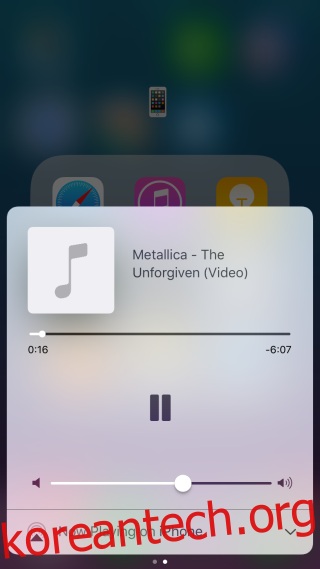YouTube는 일반적으로 백그라운드에서 동영상을 재생할 수 없습니다. 앱을 종료하거나 화면을 잠그면 재생이 중지되고 사용자가 할 수 있는 조치가 없습니다. 기기를 탈옥한 경우 백그라운드에서 YouTube를 재생할 수 있는 Cydia 조정이 있을 수 있습니다. 탈옥하지 않는 사용자를 위한 대안은 백그라운드에서 YouTube를 재생할 수 있는 타사 앱을 사용하는 것입니다. 문제는 이 모든 것이 불필요하다는 것입니다. 타사 앱으로 불편을 겪고 싶다면 Safari, Chrome 또는 Firefox와 YouTube의 모바일 인터페이스를 사용하여 동일한 효과를 얻을 수 있습니다.
iOS 기기에서 브라우저를 엽니다. 이 트릭은 Chrome, Firefox 및 Safari에서 작동합니다. YouTube를 방문하여 백그라운드에서 재생하려는 동영상을 찾습니다. 재생을 시작하려면 탭하세요. 비디오가 플레이어 모드로 들어가고 버퍼링 화면에 그대로 두지 않았는지 확인하십시오.
홈 버튼을 눌러 홈 화면으로 돌아갑니다. 위로 스와이프하여 제어 센터를 불러오고 왼쪽으로 스와이프하여 미디어 컨트롤로 이동합니다. 미디어 컨트롤은 브라우저에서 방금 재생한 비디오를 보여줍니다. 재생 버튼을 탭하여 비디오 재생을 시작합니다.
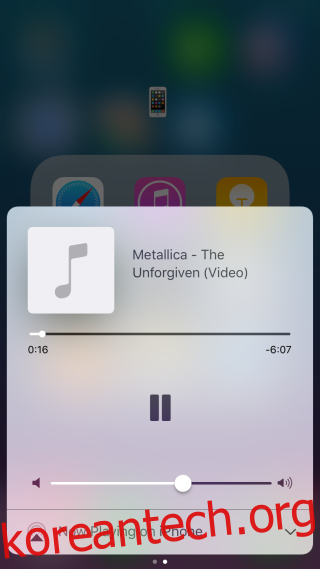
화면을 잠그면 동영상이 계속 재생됩니다. 이 트릭의 한 가지 주의 사항은 재생 목록을 재생하더라도 YouTube에서 자동으로 다음 동영상 재생을 시작하지 않는다는 것입니다. 장치의 잠금을 해제하고 비디오를 수동으로 재생해야 합니다.
잠금 화면에는 스톡 음악 앱에서 음악을 재생할 때와 동일한 컨트롤이 표시됩니다. ‘앨범/커버 아트’를 얻을 가능성은 거의 없지만 그럼에도 불구하고 비디오는 재생됩니다. YouTube의 모바일 인터페이스는 앱 자체만큼이나 훌륭합니다. 계정에 로그인하고 기록에 액세스할 수 있습니다. 기본적으로 YouTube 앱이 제공해야 하는 실제 기능을 놓치지 않지만 이제 추가 설치 없이 백그라운드에서 YouTube를 재생할 수 있습니다.